Въпрос
Проблем: Как да коригирам грешка в Microsoft Store 0x87E10BCF в Windows?
Здравейте. Опитвам се да инсталирам приложение от Microsoft Store, но получавам грешка 0x87E10BCF. Какъв може да е проблемът?
Решен отговор
Microsoft Store беше представен за първи път на Windows 8. Оттогава потребителите не трябва да използват торент сайтове и peer-to-peer платформи за споделяне на файлове, за да инсталират приложения. Сега потребителите могат да го правят безопасно, без да се налага да отиват при трети страни и да рискуват да заразят своите устройства с PUPs (потенциално нежелани програми)
Някои потребители срещат грешка 0x87E10BCF, когато се опитват да инсталират определени приложения. Грешката може да се появи на Windows 10, както и на машини, работещи с най-новата версия, Windows 11. Това може да се случи поради редица причини. Microsoft Store има проблеми с проблеми в кеша и услугите за актуализиране. Понякога потребителите не успяват да инсталират приложения поради проблеми със свързаността, така че първо трябва да проверите дали вашата интернет връзка е надеждна.
В това ръководство ще намерите 6 стъпки, които могат да ви помогнат да се отървете от грешка в Microsoft Store 0x87E10BCF. Въпреки това, ръчното отстраняване на неизправности може да се превърне в дълъг процес, така че можете да използвате инструмент за ремонт като ReimageMac пералня X9. Този мощен софтуер може да коригира различни системни грешки, BSOD,[2] повредени файлове, проблеми с системния регистър и оптимизирайте вашата машина, като изчистите бисквитките и кеша[3] автоматично. Този инструмент може да ви бъде полезен в много различни случаи, така че ви предлагаме да го опитате.
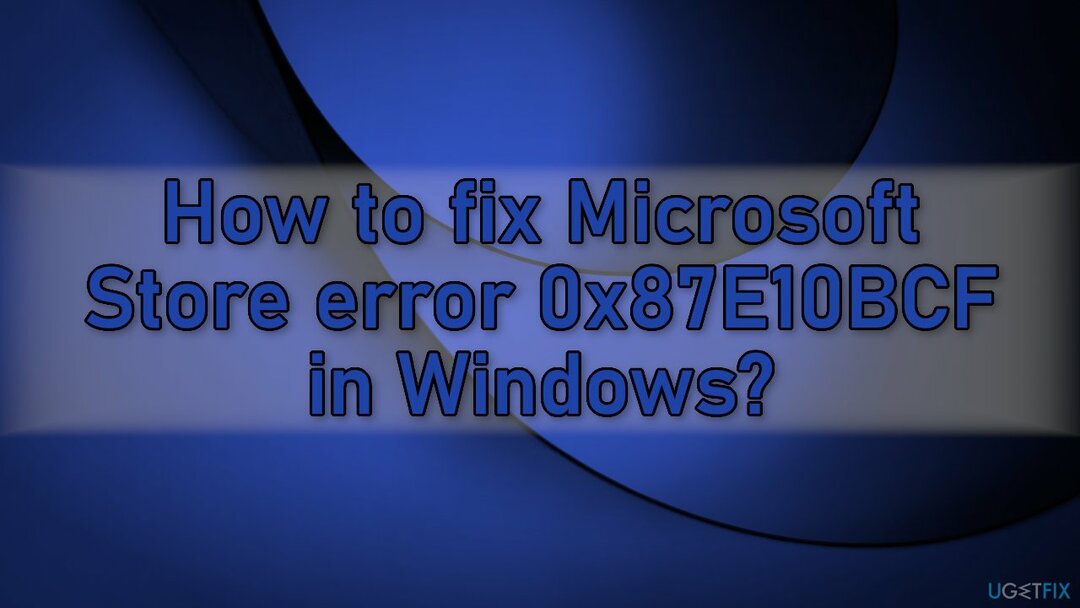
Ако сте готови да започнете процеса, който може да коригира грешката в Microsoft Store 0x87E10BCF, моля, следвайте стъпките по-долу много внимателно:
Метод 1. Стартирайте инструмента за отстраняване на неизправности с приложения в Windows Store
За да поправите повредена система, трябва да закупите лицензираната версия на Reimage Reimage.
Инструментът за отстраняване на неизправности е инструмент, който може да ви помогне да разрешите различни проблеми на вашия компютър с Windows.
- Тип Отстраняване на неизправности в търсене на Windows и натиснете Въведете
- Щракнете върху Допълнителни инструменти за отстраняване на неизправности ако не можете да ги видите в списъка
- Превъртете надолу, за да намерите Приложения от Windows Store
- Щракнете и изберете Стартирайте инструмента за отстраняване на неизправности
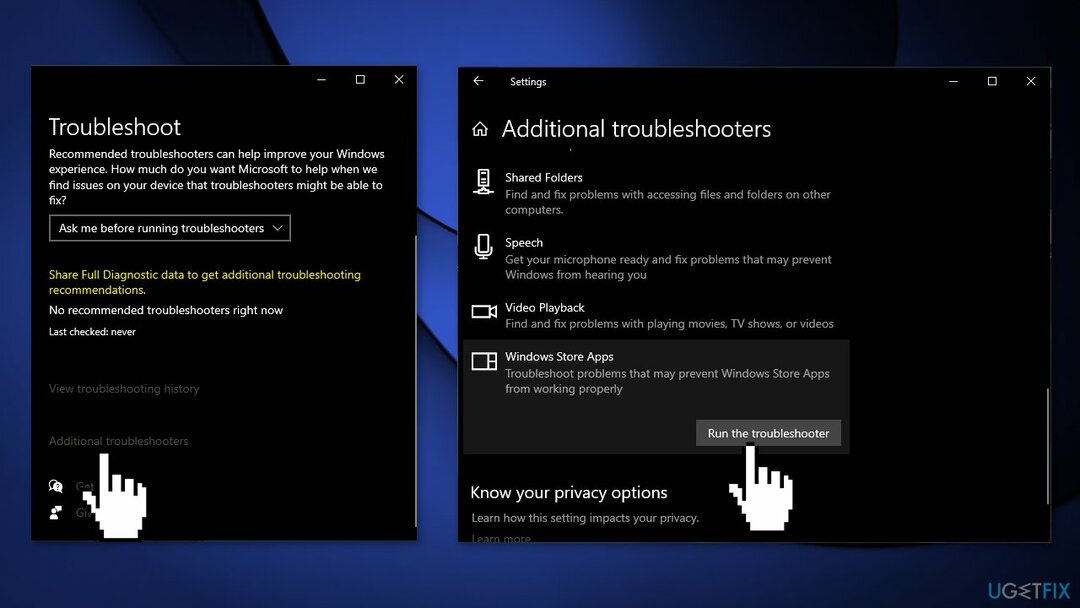
- Изчакайте, докато сканирането приключи и предложените корекции бъдат приложени
Метод 2. Нулиране на Microsoft Store
За да поправите повредена система, трябва да закупите лицензираната версия на Reimage Reimage.
- Натиснете Windows + I клавиши за да изведете настройките на Windows
- Отидете на Приложения и щракнете върху Приложения и функции
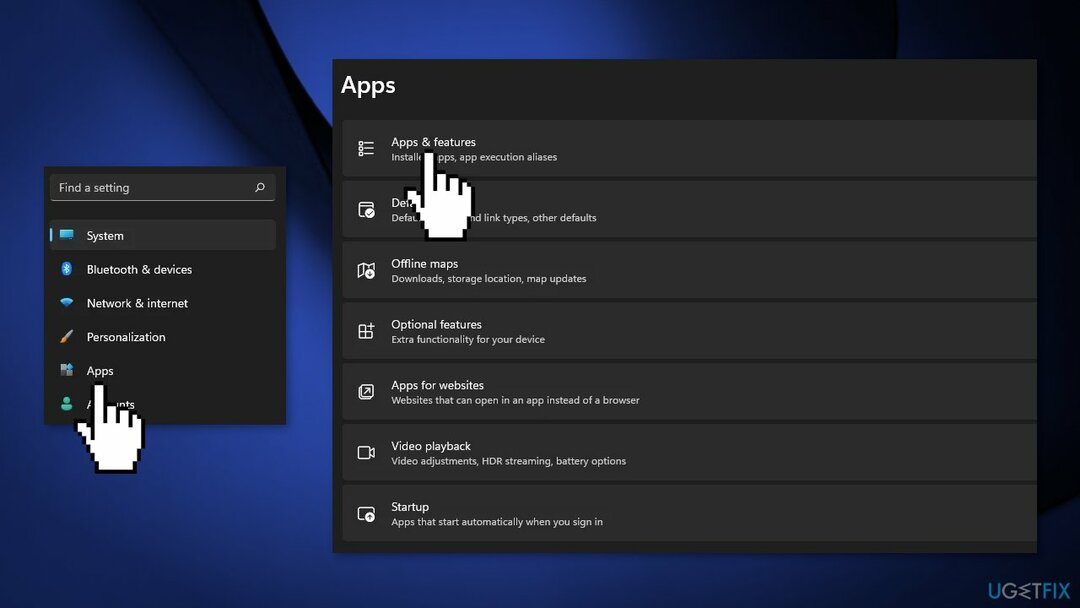
- Търся Microsoft Store в лентата за търсене
- Кликнете върху Разширени опции и натиснете Нулиране
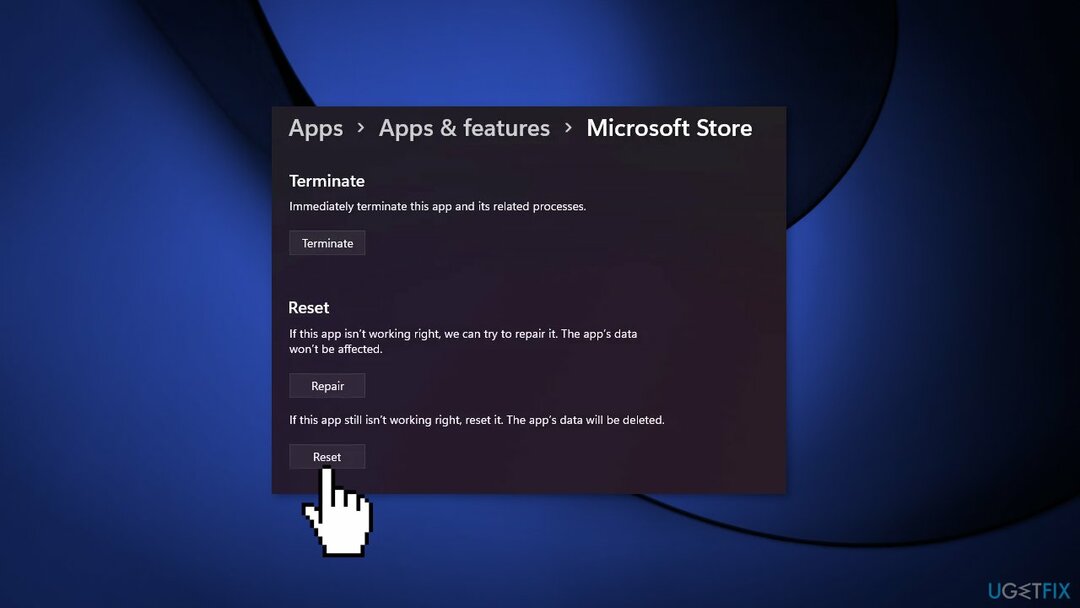
Метод 3. Нулирайте компонентите на Windows Update
За да поправите повредена система, трябва да закупите лицензираната версия на Reimage Reimage.
- Отвори Команден ред (администратор)
- Копирайте и поставете следните команди, като натиснете Въведете всеки път:
net stop wuauserv
net stop cryptSvc
нетни стоп битове
net stop msiserve
Ren C:\\Windows\\SoftwareDistribution SoftwareDistribution.old
Рен C:\\Windows\\System32\\catroot2 Catroot2.old
net start wuauserv
нетни стартови битове
net start msserver
net start cryptsvc
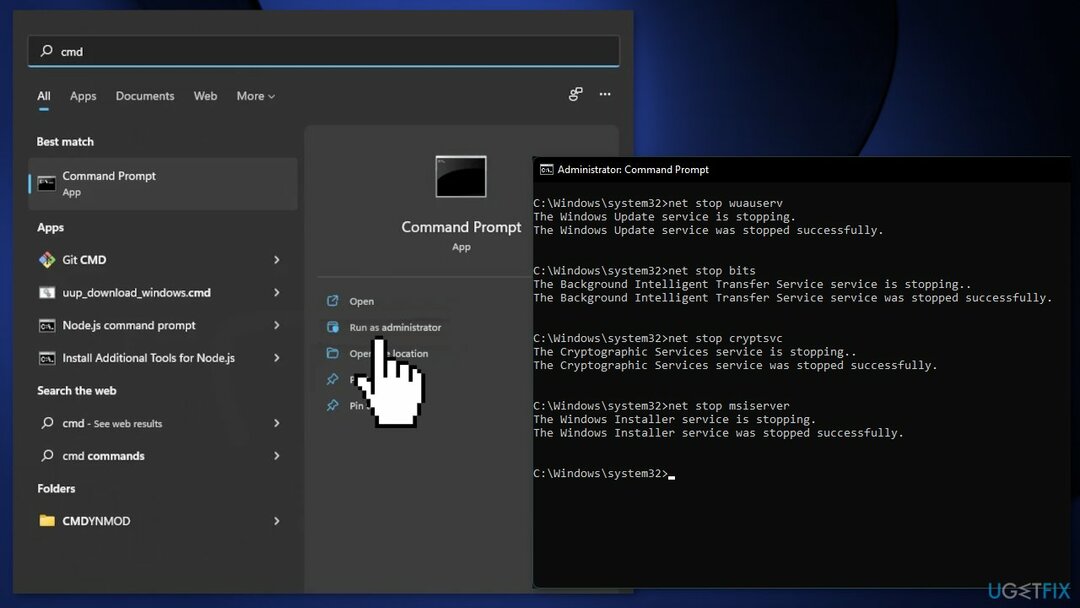
- Отворете Започнете Отново меню и търсене Powershell
- Избери Изпълни като администратор опция
- Въведете следната команда и след това натиснете въведете:
wuauclt.exe /updatenow
Метод 4. Променете типа на стартиране на услугите за актуализиране
За да поправите повредена система, трябва да закупите лицензираната версия на Reimage Reimage.
- Търся cmd в Старт меню
- Избирам Командния ред чрез натискане на Изпълни като администратор опция
- Въведете следните команди една по една:
SC config wuauserv start=auto
SC конфигурационни битове start=auto
SC config cryptsvc start=auto
SC config trustedinstaller start=auto
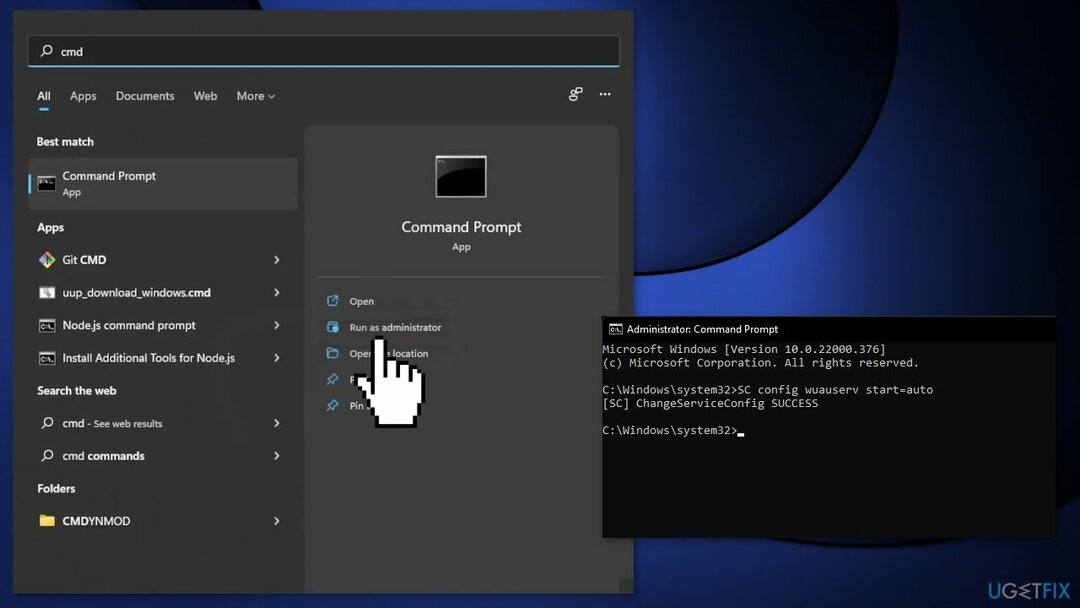
- Рестартирам твоят компютър
Метод 5. Преинсталирайте Microsoft Store
За да поправите повредена система, трябва да закупите лицензираната версия на Reimage Reimage.
- Натиснете Windows + X клавиши
- Щракнете върху Windows PowerShell (администратор)
- При подкана въведете следната команда и натиснете въведете:
Get-AppXPackage *WindowsStore* -AllUsers | Foreach {Add-AppxPackage -DisableDevelopmentMode -Register “$($_.InstallLocation)\\AppXManifest.xml”}
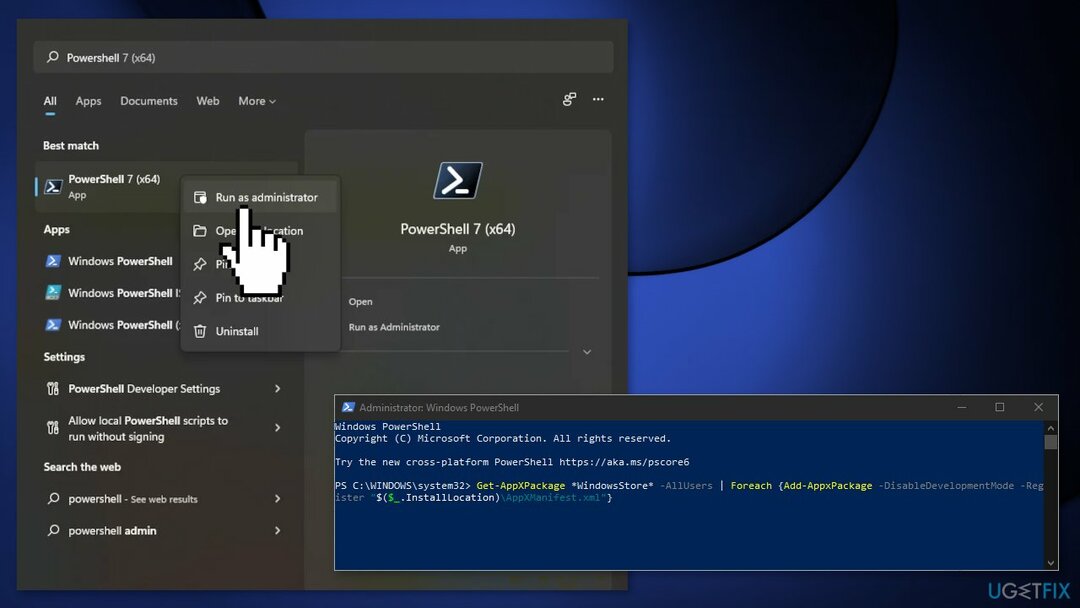
- Рестартирам вашия компютър
Метод 6. Нулиране на Windows
За да поправите повредена система, трябва да закупите лицензираната версия на Reimage Reimage.
Ако нищо от горното не ви помогна да коригирате грешката 0x87E10BCF, можете да опитате да нулирате Windows напълно. Няма да загубите личните си файлове, но може да се наложи да преинсталирате някои програми. Можете също да проверите нашите Как да нулирате Windows до фабричните настройки статия.
- Щракнете с десния бутон върху Започнете и изберете Настройки
- Отидете на Актуализации и сигурност
- Изберете Възстановяване наляво
- Под Опции за възстановяване, изберете Нулиране на компютъра
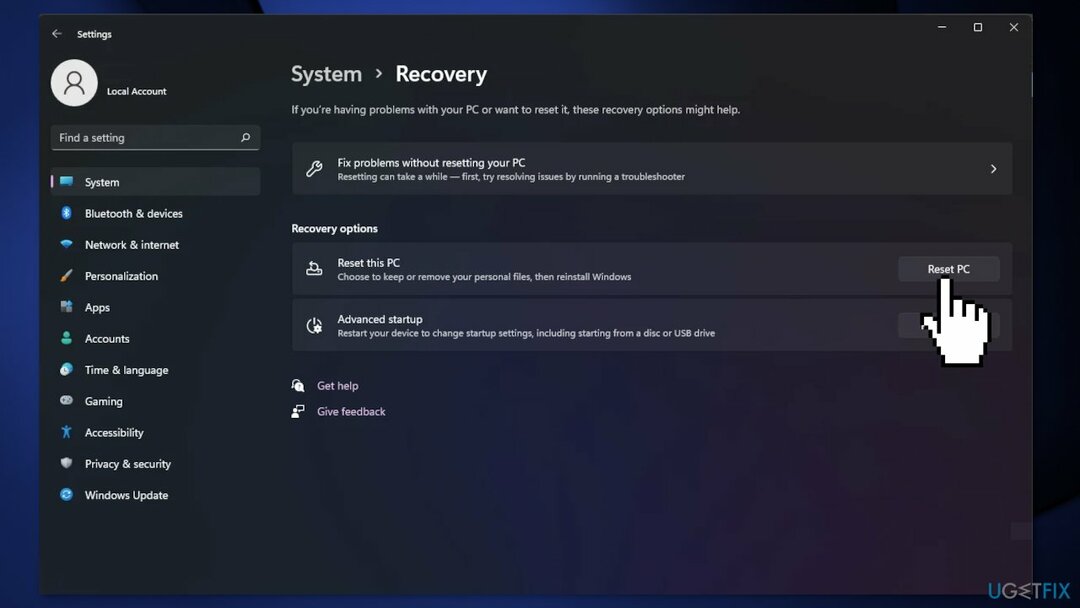
- Изберете Запазете моите файлове
- Изберете Изтегляне в облак и продължете с инструкциите на екрана, за да финализирате процеса
Поправете грешките си автоматично
Екипът на ugetfix.com се опитва да направи всичко възможно, за да помогне на потребителите да намерят най-добрите решения за отстраняване на грешките си. Ако не искате да се борите с техники за ръчен ремонт, моля, използвайте автоматичния софтуер. Всички препоръчани продукти са тествани и одобрени от нашите професионалисти. Инструментите, които можете да използвате, за да коригирате грешката си, са изброени по-долу:
Оферта
направи го сега!
Изтеглете корекцияЩастие
Гаранция
направи го сега!
Изтеглете корекцияЩастие
Гаранция
Ако не сте успели да поправите грешката си с помощта на Reimage, свържете се с нашия екип за поддръжка за помощ. Моля, уведомете ни всички подробности, които смятате, че трябва да знаем за вашия проблем.
Този патентован процес на поправка използва база данни от 25 милиона компоненти, които могат да заменят всеки повреден или липсващ файл на компютъра на потребителя.
За да поправите повредена система, трябва да закупите лицензираната версия на Reimage инструмент за премахване на зловреден софтуер.

Достъп до гео ограничено видео съдържание с VPN
Частен интернет достъп е VPN, който може да попречи на вашия доставчик на интернет услуги, правителство, както и трети страни от проследяването ви онлайн и ви позволяват да останете напълно анонимни. Софтуерът предоставя специални сървъри за торенти и стрийминг, като гарантира оптимална производителност и не ви забавя. Можете също да заобиколите географските ограничения и да преглеждате услуги като Netflix, BBC, Disney+ и други популярни стрийминг услуги без ограничения, независимо къде се намирате.
Не плащайте на авторите на ransomware - използвайте алтернативни опции за възстановяване на данни
Атаките на злонамерен софтуер, особено ransomware, са най-голямата опасност за вашите снимки, видеоклипове, работни или училищни файлове. Тъй като киберпрестъпниците използват стабилен алгоритъм за криптиране за заключване на данни, той вече не може да се използва, докато не бъде платен откуп в биткойни. Вместо да плащате на хакери, първо трябва да опитате да използвате алтернатива възстановяване методи, които биха могли да ви помогнат да извлечете поне част от загубените данни. В противен случай можете също да загубите парите си, заедно с файловете. Един от най-добрите инструменти, който може да възстанови поне част от криптираните файлове - Професионално възстановяване на данни.